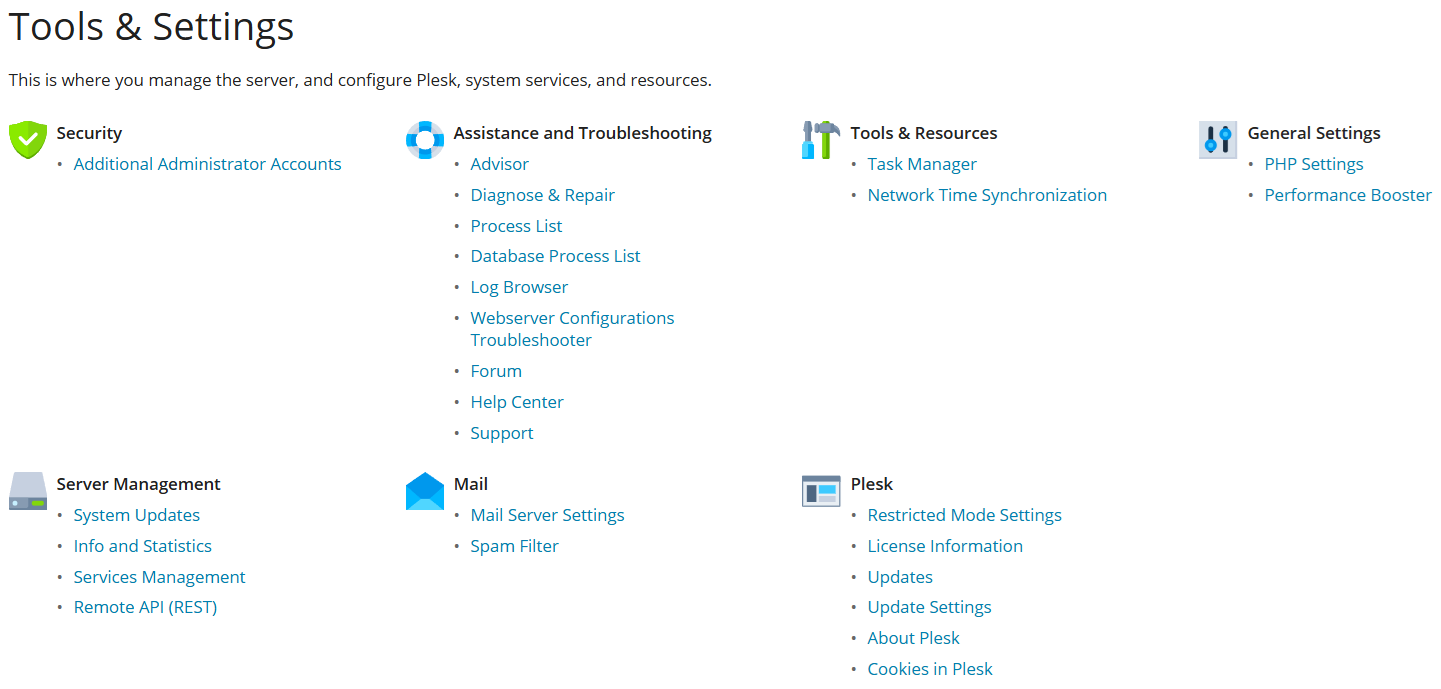制限モードの Plesk
制限モード(以前の「カスタムビュー」)では、Plesk 管理者が Plesk インターフェースで使用できるツール数が制限されています。たとえば、サービスプロバイダビューで制限モードをデフォルト設定で有効にすると、拡張カタログや[ツールと設定]の多数のオプションが非表示になります。
ほぼ基本的な管理作業ばかり行う場合は、使用しないコントロールを非表示にすることで、Plesk インターフェースを片付けて使いやすくすることができます。
制限モードを有効にする
デフォルトで、一部の Plesk ツールは制限モードで使用できますが、使用できないものもあります。制限モードをデフォルト設定で有効にすることも、制限モードを有効にしたときに使用できるツールを選択することもできます。
デフォルト設定で制限モードを有効にするには:
- [ツールと設定] > [インターフェース管理]([Plesk の外観]の下)の順に選択します。
- [制限モードを有効にする]チェックボックスをオンにして[OK]をクリックします。
選択したツールで制限モードを有効にするには:
- [ツールと設定] > [制限モードの設定]([Plesk]の下)に移動します。
- ツールのチェックボックスをオンまたはオフにすると、制限モードでそのツールが表示または非表示になります。
- 完了したら、[制限モードを有効にする]チェックボックスをオンにして[OK]をクリックします。
選択したツールのみが Plesk インターフェースに表示されるようになります。すべてのツールを表示するには、[制限モードを有効にする]チェックボックスをオフにして[OK]をクリックし、制限モードを無効にします。
制限モードの契約
制限モードが有効になっているときにパワーユーザビューで作成した契約には、[ツールと設定] > [制限モードの設定]で指定した設定(ホスティングパラメータ、PHP 設定など)が継承されます。これらの設定は「Admin Simple」サービスプランを構成し、サービスプランのリストには表示されません。
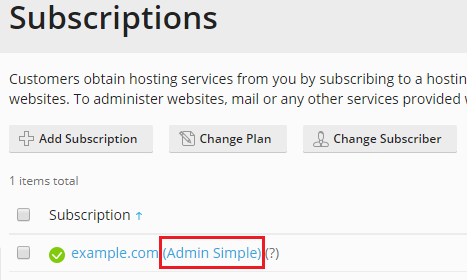
[ツールと設定] > [制限モードの設定]で設定を変更すると、この変更は「Admin Simple」サービスプランに基づくすべての契約に自動で適用されます(可能である場合)。
制限モードが有効になっているときに契約を作成できるようにするには、[ツールと設定] > [制限モードの設定]で[契約の作成、削除および切り替え]オプションをオンにする必要があります。

追加管理者に対して制限モードを有効にする
追加管理者アカウントに対して制限モードを有効にして、Plesk で実行できるアクションを制限することもできます。追加管理者アカウントに対して制限モードを有効にする方法については、 こちら をご覧ください。